很多人在开车时喜欢听听音乐,实际上我们可以自己动手,不需要借助一些外部刻录软件,直接用win7系统的光驱就可以做出高质量的车载CD。它的好处是整张光盘里都可以选择你自己喜欢的歌曲。想想都开心,快点行动吧!!
操作方法
01
1.把一张空白的CD光盘放进光驱。

02
2.打开我的“计算机”,可以查看光盘的可用空间和总的存储量。
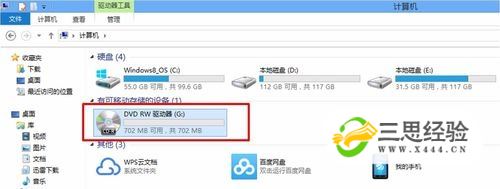
03
3.双击打开空白光盘,这时会弹出刻录光盘的对话框。更改光盘“标题名称”,选择“用于CD/VCD播放机”,单击“下一步”。
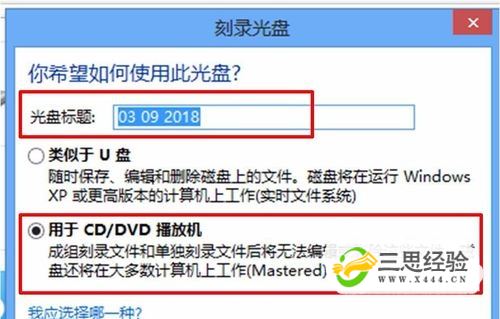
04
4.在将需要刻录到光盘的文件移动到光盘中。

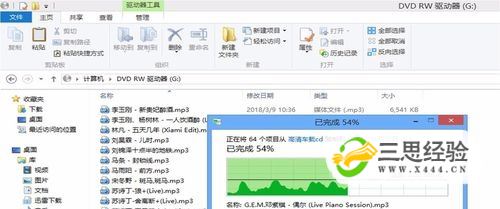
05
复制完成后,找到光驱所在的盘,右击,选择“刻录到光驱”。(或者在文件所在的空白处右击,选择“刻录到光驱”)
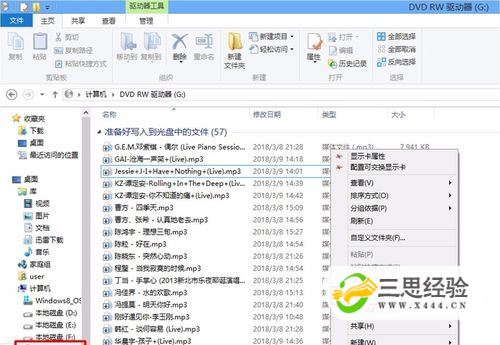
06
在弹出的对话框中,选择其中的一种。如笔者选择“生成一张音乐CD”,单击 下一步。
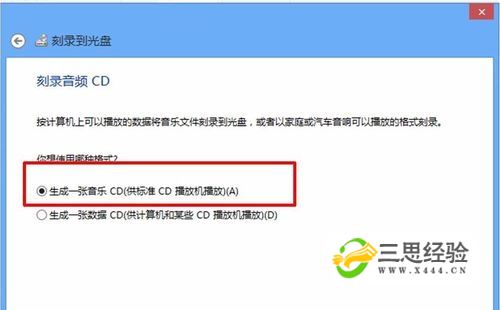
07
系统自动打开Windows Media Player。单击“开始刻录”按钮 。
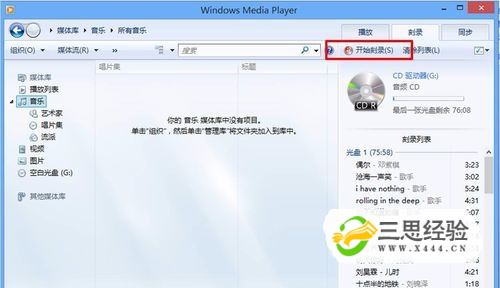
08
等待系统自动刻录完成。刻录好之后,光盘自动弹出。一张音乐CD完成了。
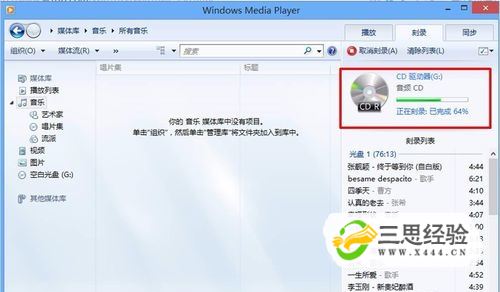
特别提示
音质的好坏取决于你下载的音乐是标准的还是高品质的。一般最好的音质都是付费下载的。而且下载后不能直接刻录CD,需要转化成WAV或MP3等能刻录的格式。
本文由网上采集发布,不代表我们立场,转载联系作者并注明出处:http://www.xlgtx.com/hangyebk/202403/47118.html


